韶关市电子政务综合应用平台VPN访问操作手册【模板】
VPN接入操作手册
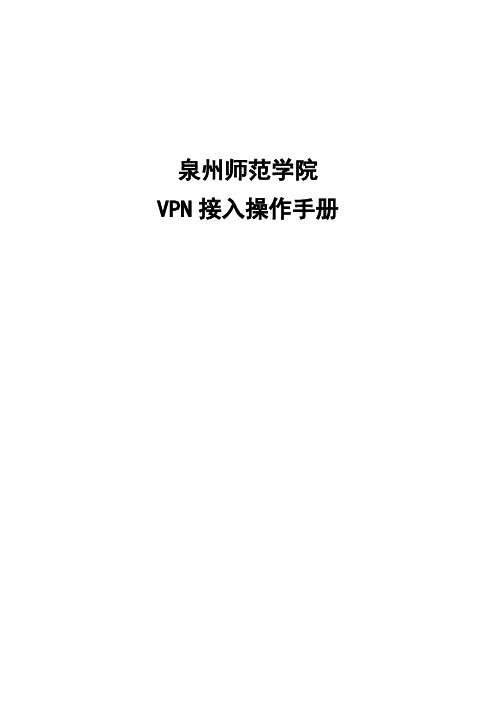
泉州师范学院VPN接入操作手册1客户端操作1.1W i n d o w s2000/X P1.1.1创建V P N连接第一步:新建连接,“开始”->“设置”->“网络和拨号连接”->“新建连接”;如下图所示(单击创建一个新的连接,不同版本可能有所不一样)第二步:新建连接向导,单击“下一步”。
第三步:网络连接类型,选择“通过Internet连接到专用网络”第四步:公用网络。
选择“不初始化连接(D)”如果无这图出现,则跳过。
第五步:输入VPN服务器的地址:59.61.216.61第六步:选择可用连接,选择“所有用户使用此连接(F)”。
第七步:共享选择,确认“启用此连接的Internet连接共享”没有打钩。
第八步:在最后一步,你可以命名你所建的VPN连接的全称,如“QZU VPN”。
为了方便使用,建议选择在桌面上创建一个快捷方式。
点击“完成”,你的VPN连接就创建完成了,下面就要在拨号对话框设置“属性”。
1.1.2设置V P N属性第一步:打开刚才新建的连接。
点击桌面上的快捷方式,,或从“开始”菜单里面选择。
如下图:第二步:在出现下面的对话框后,一般直接输入统一身份认证用户名和密码就能连接,还不能进行连接,需要对一些参数进行设置,单击“属性”,进入设置对话框。
第三步:检查输入的VPN服务器的地址是否正确?第四步:单击“安全措施”选项,默认情况下是“典型(推荐设置)”,在此,我们要选择下面的选项,即“典型(推荐设置)”。
第五步: 单击“网络”选项,确定Microsoft网络的文件及打印机共享没有打钩,设置如下图第六步:确认。
选择“是”。
第七步:服务器类型。
在“网络”选项,“VPN服务器”类型选择“自动”第八步:配置结束,接下来就可以进行连接VPN服务器了:在连接对话框中输入您的VPN用户名和密码,点击“连接”。
连接成功后,在您的屏幕的右下角就会多出一个VPN网络连接的小图标,这表示已经连上泉州师院的校园网。
VPN服务使用教程

VPN服务使用教程
VPN服务使用教程
1.Windows系统可使用IE10、Chrome、Firefox等浏览器,macOS 系统可使用Safari、Chrome、Firefox等浏览器。
在浏览器地址栏中输入VPN服务页面的地址,如下图所示:
2.浏览器跳转至登录页面后,输入用户名和密码,并勾选我已阅读
并同意《免责声明》
用户名:只能是财务工资编号(教师)、学生学号(学生);
密码:统一身份认证密码(平台初始密码为身份证号后6位,包括大写字母X。
注意:该密码并非其它业务系统密码。
)。
3.登录完成后,浏览器会跳转到用户可访问资源的页面,如下图所示:
提示:
1.在使用过程中,如出现用户名和密码错误,请登录统一身份认证平台()通过“忘记密码”自助重置。
如无法通过该方式重置密码,请本人携带有效证件(身份证、一卡通、学生证)于工作时间内到
4210或4211B办公室重置密码。
2.在假期使用过程中如有任何问题、意见和建议,请及时联系信息网络中心邮箱:,留下账号、姓名及联系电话,我们将及时回复并处理。
VPN访问银行版网厅操作手册【模板】
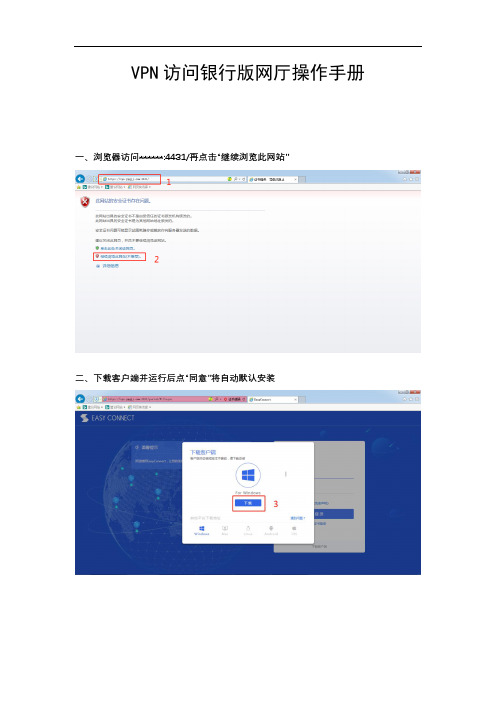
VPN访问银行版网厅操作手册一、浏览器访问******:4431/再点击“继续浏览此网站”
二、下载客户端并运行后点“同意”将自动默认安装
三、安装完成后在桌面找到图标,双击运行。
四、在运行的EasyConnect程序窗口中输入连接地址******:4431/再点连接
五、输入分配的指定用户名/密码后登陆,用户名:原银行版网厅登陆名,密码:默认为Yygjj12329!
六、登陆将做终端绑定申请,默认会自动审批通过,实行一机一号一码绑定,如需变更登陆设备请联公积金中心处理,注意:首次登陆,必须修改密码,修改后请妥善保管!
七、登陆后点击“银行组合贷款业务系统”即可访问,或者手工在浏览器输入“http://192.168.33.1:9090/yh-web/gtlogin”进行业务操作。
VPN登陆共享平台说明书
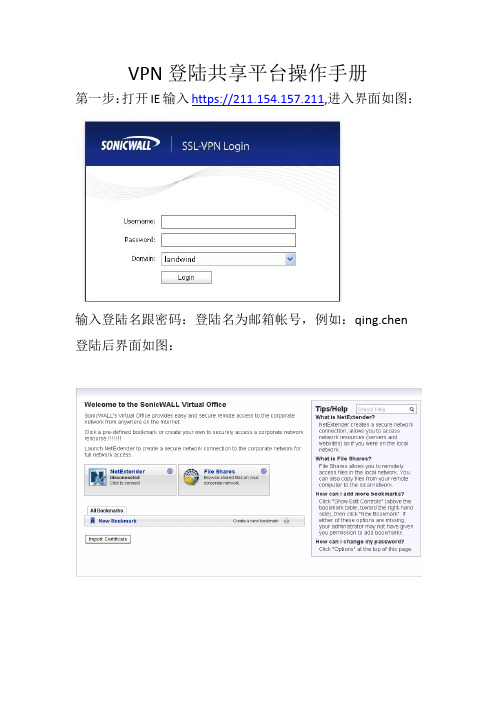
VPN登陆共享平台操作手册
第一步:打开IE输入https://211.154.157.211,进入界面如图:
输入登陆名跟密码:登陆名为邮箱帐号,例如:qing.chen 登陆后界面如图:
第二步:点击NetExtender并安装其软件,安装完成之后,在电脑的右下角可以看到N图标的软件,点击可以看到这样的一个界面
如果Client IP:已经获取到192.168.0.XXX,那说明该用户已经登陆到蓝韵集团深圳总部内网,如果获取不到,请捎后再试,因为有过多的用户登陆VPN而导致服务器暴满
第三步:如果已经登陆成功,访问共享平台操作如下:(1)点击电脑开始----运行
(2)会打开对话框
(3)在输入\\192.168.0.121确定,然后会出现登陆共享
平台对话框
输入用户名跟密码:用户名为邮箱帐户的全称如:
qing.chen@,密码:
确定之后可以看到共享的文件夹,里面的文件夹都是由对应部门的管理人员创建,而每个用户的访问权限都不同,对需开通访问权限或需更高的权限请联系文件夹相应部门的管理人员。
注意:在第二次登陆VPN的时候,直接在开始
所有程序那找到VPN软件并运行就OK,无需再次登陆页面。
VPN及堡垒机使用指南

VPN及堡垒机使用指南
1、下载VPN客户端
在浏览器中输入https://119.60.6.26:444,下载VPN客户端
2、登陆VPN
打开客户端,输入https://119.60.6.26:444进行连接。
登陆成功会打开默认浏览器,显示如下页面,第一次登陆请在设置处修改密码
此时访问数据中心服务器及网页、业务的可以直接访问相应资源了。
3、下载堡垒机客户端
在浏览器中输入https://10.64.17.42/ops/Login,打开堡垒机页面,因控件可能与浏览器不兼容导致登陆失败,推荐使用堡垒机客户端。
点击相关下载。
首先下载运行环境检测助手,根据环境助手的检测结果下载运维客户端和相应的java。
4、登陆运维客户端
安装完成后,使用运维客户端登陆,并输入系统访问地址10.64.17.42。
输入堡垒机账户、密码。
对于windows操作系统
登陆后(1)在资源组中找到所需访问的项目(2)在项目中找到所需当问的资源(3)点击远程桌面按钮(4)输入云主机账户密码(5)勾选开启RDP剪切板可以在本地服务器及云主机之间进行复制操作(6)点击连接服务开始远程桌面
对于LINUX操作系统
登陆后之前步骤一致,可以选择不同工具进行登陆,选中工具后点击配置工具,输入工具在本机上的路径即可。
提醒:
1、堡垒机账号可多人同时登陆,VPN账号同一时间仅允许一台主机进行登陆。
2、堡垒机及VPN账号初始密码为123456,请在第一时间进行修改并妥善保管账号,账号分配后,出现相应安全事故,责任由申请时的使用人承担。
电子政务系统操作规程

电子政务系统操作规程一、引言随着信息技术的发展和社会进步,电子政务系统被广泛应用于政府各部门,提高了工作效率和服务质量。
为了规范电子政务系统的操作,并确保其安全和可靠性,特制定本操作规程。
二、适用范围本操作规程适用于所有使用电子政务系统进行工作的政府工作人员。
三、系统登录1. 账号申请:政府工作人员需向系统管理员申请账号,提供真实有效的个人信息,并确保保密。
2. 密码设置:在首次登录系统时,需设置具有一定复杂度的密码,包括字母、数字和特殊字符,密码定期更新。
3. 安全登录:使用个人账号和密码登录电子政务系统,确保不将账号和密码泄露给他人,并定期修改密码。
四、系统操作1. 接受培训:政府工作人员在使用电子政务系统前,应接受相关培训,熟悉系统的功能和操作流程。
2. 数据录入:在进行数据录入时,应仔细核对信息的准确性,确保输入正确的数据,避免错误操作的发生。
3. 信息查询:合理使用系统提供的查询功能,根据需要查找所需信息,并注意保护他人隐私信息的安全。
4. 文件管理:对于文件的上传、下载、删除等操作,需按照系统规定的路径和权限进行操作。
5. 系统备份:定期对电子政务系统进行备份,以防止数据丢失和系统故障的发生。
6. 系统更新:根据系统管理员的安排,及时进行系统更新和升级,以确保系统的安全和稳定。
五、系统安全1. 病毒防护:使用电子政务系统的计算机需安装杀毒软件,并定期更新病毒库,确保系统免受病毒的侵害。
2. 防止入侵:政府工作人员需保持警惕,及时发现并阻止对系统的非法入侵行为。
3. 网络安全:在使用电子政务系统时,应注意网络环境的安全,并避免使用不安全的网络进行操作。
4. 数据备份:及时对重要数据进行备份,并将备份数据存储在安全可靠的地方,以便数据丢失时进行恢复。
5. 举报机制:对于发现的系统安全问题,应及时向系统管理员进行举报,并配合进行调查和处理。
六、违规处理1. 违规行为:对于故意违反本操作规程的行为,包括未经授权访问系统、盗用他人账号、私自修改系统数据等,将受到相应的纪律处分。
VPN使用手册
VPN使用手册
一、找到浏览器,双击打开
二、在浏览器的地址栏输入https://218.16.63.157,然后回车
三、然后浏览器将会出现以下的页面,输入
四、在提示项中右键,然后单击“为此计算机上的所有用户安装此加载项(A)”。
(这是第一次访问时才会要单击,以后访问时都不会再出现此选项)
五、输入帐号,帐号为人事工号,初始登录密码也为人事工号,人事系统工号查询请看附件excel《人事系统教务系统工号对照表》
六、正确输入帐号和密码后,就会出现默认资源组,然后选择自己需
要登陆的系统即可
七、登录教务系统,点击教务系统中的连接,如下图教务系统用户是原教务系统上的工号,密码是原教务系统的密码。
电脑政务外网VPDN配置手册
福州政务外网平台VPN配置手册------------------------- 信息库-------------------------网格化平台访问地址:/admi n DNS: 172.26.190.11VPN主机名/IP 地址:120.35.28.254VPN账号密码:Iyfsz1@zwszfj.vpdn.fz.fj 、Iyfsz2@zwszfj.vpdn.fz.fj Iyfsz3@zwszfj.vpdn.fz.fj 、lyfsz4@zwszfj.vpdn.fz.fj密码:147369PC端(一)XP系统第一步:创建一个VPDN拨号虚拟专用连接1、网上邻居点击鼠标右键,然后选择“属性”找的文裆3、出现下图“新建连接向导”,点击“下一步”Enterri?TiKElor^r2、打开下图中“创建一个新的连接”尙创建一価的谨蜚[舅申召设萱凉庭威小型办広打卄豪TO• 更改壯迢皿防火墙恨上邻抒开(①资师营坯器:K)搜酸计尊引X£)._JllllB_aillia>~illia~>h liiaail 沖Mt_nrciQ■aniBbii ■■■a^um u^iii ■■:—:!、网络连爰盥二0本地连授4、在下图中选择“连接到我的工作场所的网络”,点击“下一步”找的文裆5、在下图中选择“虚拟专用网络连接”,点击“下一步”0 3、出现下图“新建连接向导”,点击“下一步”WK6在下图中输入连接名称“ VPDN,点击“下一步”7、在下图中选择“不拨初始连接”,点击“下一步”08、在下图中输入VPDN艮务器的地址:120.35.28.254 点击“下一步”。
9、在下图“在桌面创建快捷方式”选择框中打勾,并点击完成新建连接向导正在完成新建连接向导您己成功完成刨疑下列湮接需要的步骤:玫箸外网VP呃•与此计算机上的所有用户共辜此连接将被存入“冈貉産接"文件夹.回註我瞬就扁制F1于到此连接的陕攘方注"通;.fluz TH I TT^H^, . Ti iilJ^iiA■■■ nu An 11 u?^fl ra.^il n! rlsi^n n if- ■ n?a 2?l i ■ iw* i ■ I要创建毗连按并其剧向导亠单击“完成"□<上一歩⑧]完成][取捎10、至此,VPDN勺拔号设置完成,系统在桌面上创建一下VPDh拔号的快捷图标。
SSL_VPN客户端操作手册
再点击“添加”按钮,再次输入另一个IP地址“183.203.218.1”,点击确定
3.6初远端IP地址,点击确定。
3.7初次使用设置
去掉“高级设置”前面的“√”。在认证信息下的输入框中输入用户名:“国投控股” 和密码:“123456”(密码可以修改),然后点击连接。下次登录直接点击“连接” 按钮。
1安装SSL VPN客户端
双击打开文件SVClientSetup.exe
1.1安装SSL VPN客户端
WIN7操作系统,点击是。
1.2安装SSL VPN客户端
等待安装完成,点击关闭按钮
1.3安装SSL VPN客户端
点击“是”,电脑重新启动。
2.打开SSL VPN客户端
双击打开SV独立客户端
3.初次使用设置
点击“高级设置”选择框
3.1初次使用设置
点击“新建连接”
3.2初次使用设置
连接名称输入“市政务外网VPN”
3.3初次使用设置
连接模式,选择下拉列表选择“多线路模式”
3.4初次使用设置
点击“添加”按钮,并输入IP地址“221.204.12.47”,点击确定
3.5初次使用设置
13安装sslvpn双击打开sv独立客户端打开sslvpn初次使用设置点击新建连接31初次使用设置连接名称输入市政务外网vpn32初次使用设置连接模式选择下拉列表选择多线路模式33初次使用设置点击添加按钮并输入ip地址2212041247点击确定34初次使用设置再点击添加按钮再次输入另一个ip地址1832032181点击确定35初次使用设置地址列表里显示了两个vpn系统的远端ip地址点击确定
4.登录VPN
选中一个延迟时间较小的线路,点击确定按钮。
4.1登录VPN
VPN系统使用说明
VPN系统使用说明
一、总体说明:
我校目前使用的VPN系统已经和我校的门户系统实现了用户集成工作,校内门户系统的用户均可以使用门户系统的用户名和密码来使用VPN
系统。
如在门户系统中对密码进行了修改,则登录VPN系统的时候也
需使用新的密码登录。
二、具体过程:
本说明中演示环境为Windows系统和IE浏览器,不同浏览器的界面可
能略有不同。
1、在浏览器中输入VPN系统的域名:。
界面如图1所示。
图1
此时点击“详细信息”-“转到此网站(不推荐)”即可。
2、如第一次在当前使用的计算机上访问此系统,则需要安装插件,
如图2所示。
图2
请根据当前计算机的操作系统类型选择下载插件,不同系统的插件
不能混用。
直接运行下载到本地的插件,中间不用任何操作,直至提示安装完成。
3、安装完成后,再次在浏览器中输入VPN地址:。
则界面如图3所示。
图3
此时在用户名和密码处分别输入在门户系统中使用的用户名和密码
即可登录此VPN系统。
4、登录成功后,在“资源组列表”中即可看到可用资源列表,如图4所示。
此时即可通过本机访问资源列表内的服务系统。
可能部分系统存在需要二次登陆的情况,如教务系统院系管理员层级的用户访问教务系统时需要使用教务系统的用户名和密码进行二次登陆。
图4。
- 1、下载文档前请自行甄别文档内容的完整性,平台不提供额外的编辑、内容补充、找答案等附加服务。
- 2、"仅部分预览"的文档,不可在线预览部分如存在完整性等问题,可反馈申请退款(可完整预览的文档不适用该条件!)。
- 3、如文档侵犯您的权益,请联系客服反馈,我们会尽快为您处理(人工客服工作时间:9:00-18:30)。
韶关市电子政务综合应用平台VPN 访问
操
作
手
册
为方便网上办公,韶关市电子政务综合应用平台(含党风廉政信息公开、办公业务、行政审批和便民服务等子系统) 部署在市电子政务外网平台,同时,为加强平台访问安全,直接接入互联网的计算机不能直接登陆和使用该平台,而应在访问平台前,与市电子政务外网建立VPN隧道连接。
目前,市电子政务外网支持SSL VPN 和IP SEC VPN,在此只介绍SSL VPN访问方式。
其具体的访问步骤为:
1、在浏览器中输入【网址】,如图1或图2。
图 1
图2
2、“图1”选择“”,“图2”点“”。
计算机第一次访问时,系统将提示“下载安装控件”,如图3,否则出现 VPN 登陆界面,如图4。
图3
如果自动下载安装不成功,可以手动下载控件程序,按
默认安装步骤进行安装。
图4
3、输入VPN账号和密码,点“”进行登陆,登陆成功后,如图5。
图5
4、在“”后,点“”,进入平台登陆界面,图6。
图6
已发放CA个人数字证书的,要求使用证书登陆使用系统。
暂未发放证书的,使用用户名和密码登陆。
登陆系统成功后,进入系统操作主页面,如图7。
图7
强烈建议:请各单位用户立即修改市分配VPN默认
密码及和市电子政务综合应用平台默认的登陆密码。
重要提示: 接入市电子政务外网内的计算机(固定使用19.64.x.x类型IP地址),在清除涉密文件,安装防杀病毒软件后,可直接访问【网址】。
已发放CA个人数字证书的要求使用数字证书登陆平台系统,暂没有CA个人数字证书的,仍可使
用用户名和密码方式登陆平台系统。
(内部资料,请勿外传)。
